变色龙引导怎么用
Chameleon Install(变色龙引导)是一个启动引导程序,Chameleon Install(变色龙引导)组合了多种引导程序为一身体,可引导多系统,它基于boot123。
变色龙引导[Chameleon Install 2.2 svn 2246 for Windows][变色龙安装程序]更新日志:
1.更新所有安装包的语言、菜单、日志
2.更新Nvidia和ATI显卡的列表
3.添加nvda_drv=1内核启动到安装列表
4.修复ATI显卡问题
5.加入Linux的GPT分区卷标的支持
6.添加对于10.9的引导支持
7.题名新默认主题的图标集
MAC变色龙的安装与引导(详细)
此法基于变色龙引导,如果你打算用Boothink,请绕道而行。2011年,让我们彻底扔掉Boothink这个过时的引导工具,进入变色龙新纪元。另外此教程基于intel平台,amd平台的可以参考,但需要自己手动替换内核。写此文的目的为了对早期一些雪豹安装教程存在的不合理地方进行一下拨乱反正,使其更适合新手操作,对高手们无意冒犯。此法的优点在于没有改变硬盘原有的MBR内容,也就是说还是用原来win7的MBR,所有mac启动只是挂在win7启动菜单下,这样对于mac和win7来说都是相对独立的,如果win7重装后,只需按上述步骤把mac的启动项重新添加进去win7启动菜单,即可恢复原来的mac引导。同样,mac需要重装的话,直接从hjmac引导进去即可,互不干扰。
以下操作必须基于win7环境下,32/64都可以,而且是已经打开ACHI模式前提下安装好的Win7系统。
一、分区
分区前提醒各位做好数据备份,因为万一出现问题,数据有可能毁于一旦。如果你的硬盘里存在品牌机厂商预置的隐藏系统恢复分区,建议你全部分区干掉后再对硬盘重新分区,因为那样的分区表通常是乱七八糟的,这种情况下很难正常安装MAC。
以下采用常用的MBR分区格式,在现有硬盘不破坏原有数据的前提下腾出空间来安装MAC:
首先用Paragon Partition Manager对硬盘最后一个扩展分区做调整(也可以用win7自带的压缩卷功能),腾出30G空间来(30G是最起码的,自己决定)。如下图,原来的最后一个扩展分区47G,腾出约30G空间。
然后关闭Paragon Partition Manager,打开DiskGenius,右击硬盘最后的30G空间,选择建立新分区,大家可以见到只能建立逻辑分区,按下图选择后建立一个20G分区做MAC的系统盘(大小可以自定,但不要低于20G),文件系统类型选择‘其他’,标识为AF。然后右击新建的20G逻辑分区,选择‘转换为主分区’,完成后,继续右击剩下的10G空间建立新分区,作为安装文件分区,此时已经可以建立主分区,文件系统类型还是选择‘其他’,标识为AF,以上步骤完成后点保存更改。
(这里的分区方法显得有点罗嗦,说明一下原因,由于这30G空间是从扩展分区腾出来的,直接利用Paragon Partition Manager只能分成逻辑分区,这样的情况下安装mac后,会自动变成活动的主分区,原来的win7主分区就会失去活动属性,导致无法启动,需要用win pe来重设win7主分区为活动分区。为了避免这种情况出现,我们才利用DiskGenius来帮忙)
完成后,退出DiskGenius,再打开Paragon Partition Manager,分别把两个新建的主分区格式化为MAC专用的格式HFS,分别添加卷标为MAC和MAC install,并把最后一个10G的安装文件分区添加一个盘符,因为接下来的硬盘安装助手需要盘符才能识别目标分区。(卷标是为了识别分区,免得选择错误,格式化为MAC专用HFS格式的目的是为了避免出现硬盘安装助手提示非HFS格式而无法写入)
完成后,在win7磁盘管理下的分区图:
二、写入Mac OS X 10.6.3原版安装文件
打开MAC硬盘安装助手,选择下载解压好的Mac OS X 10.6.3 Retail DVD___原版精简版ISO,如下图,3个选项都去掉,目标分区选择刚才分好的10G安装文件区,写入过程中有可能出现程序无响应的情况,不用管它,只要硬盘在读写就没有问题。几分钟完成后,如果提示Change partition type to AF:Failed也没有关系,因为我们在分区的时候已经把ID设为了AF。
(备注:如果选用东皇iAntares OSx86 10.6.5 v3.2,须注意的是MAC硬盘安装助手无法直接支持此ISO,必须先用hfsexplorer把ISO转换为DMG格式后再写入。)
三、EasyBCD添加HJMAC.iso的启动项到win7启动菜单
HJMAC.iso位于HJMac_Tools_CD.iso内,50多M,把这个iso复制到C盘下,可以自建一个HJMAC文件夹,然后按下图添加一个HJMAC.iso的启动项到win7启动菜单。添加这个启动项的目的是用来安装MAC。
完成后即可重启系统。
四、安装Mac OS X 10.6.3
重启后在win7启动菜单中选择HJMac,即可见到一个变色龙引导界面,选择10G的分区(可以见到mac os x install dvd的字样),确定后即可进入安装,到了选择安装分区的界面,在菜单中用磁盘工具把20G MAC分区抹掉为mac日志式,然后退出磁盘工具,选择这个区为安装目标分区,自定义全选,继续,预计15分钟即可完成安装,系统会自动重启。再次提醒一下,最新版的变色龙可以支持intel i系列cpu,无需再更换内核。
(备注:如果采用的是东皇iAntares OSx86 10.6.5 v3.2,在自定义里面只选择主系统程式,其他选项都不要选)
五、进入MAC桌面并安装MAC变色龙
安装完成后第一次重启,还是选择HJMac启动项,在变色龙里面选择MAC系统分区,即可启动首次进入mac,设置完毕,进入mac桌面后,双击安装mac版变色龙,文件位于HJMac_Tools_CD.iso内,以下路径:
HJMac_Tools_CD.iso\系统引导\①、变色龙(推荐)\请根据硬件、配置选择安装\通用变色龙引导.dmg
六、EasyBCD添加MAC变色龙引导到win7启动菜单
重启后进入win7,按下图添加MBR引导的MAC启动项,并用附件替换掉C:\NST文件夹下的nst_mac.mbr即可。有网友问为什么要添加mac版变色龙的引导项,很简单,HJMAC.iso的参数设计非常保守,适合用来安装MAC,而mac版变色龙才是真正能发挥MAC各项性能的神器,而且便于修改各项参数。重启后选择这个‘NST MAC OS X’启动项,即可进入mac变色龙引导界面,选择雪豹的系统所在MAC分区即可引导进去MAC.至此,mac安装即告完成,win7启动菜单中就有了两个变色龙启动项,建议都保留着,平时用MAC变色龙引导,万一MAC变色龙引导出现问题,就使用HJMAC.iso进行引导。
附件:
1. MAC硬盘安装助手0.3
2.分区工具Paragon Partition Manager 10.0 Server中文绿色版(通用于Win7 32/64),
3.分区工具DiskGenius(分32和64位两个版本,要根据Win7 32/64下载相应的)
4. win7启动菜单修改工具EasyBCD
5. Chameleon HJMac Boot CD【变色龙 Intel、AMD一体引导光盘】ISO
6. Mac OS X 10.6.3 Retail DVD___原版精简版ISO 4.37G(直接支持MBR分区安装,无需替换文件)
Windows下使用变色龙引导安装OS X10.10教程
你还在为不知道Windows下使用变色龙引导安装OS X 10.10教程而不知所措么?下面来是我为大家收集的Windows下使用变色龙引导安装OS X 10.10教程,欢迎大家阅读:
Windows下使用变色龙引导安装OS X 10.10教程1.使用 Windows版变色龙安装器安装
适用引导方案: BIOS+MBR
第1步:
下载 Chameleon Install 2.2svn2281 for Windows安装器
本帖隐藏的内容 Chameleon Install 2281.rar(5.05 MB,下载次数: 126042)
选择好系统后,点击安装。
(注意如果你的MBR分区表上有100MB保留分区,那么请给这个分区分配盘符)
第2步:
然后去crazybirdy大的变色龙下载贴,下载最新版本的变色龙 wowpc.iso
在此提供目前最新的2378版本 wowpc.iso:
本帖隐藏的内容wowpc.iso.Chameleon_2.2svn_r2378_trunk_10.10.zip(642.78 KB,下载次数: 47410)
然后复制这个新版本的wowpc.iso,替换C盘根目录的 wowpc.iso即可。至此使用安装器搭配新版ISO,我们就安装好了变色龙。
2.分区准备
准备一个10G分区用作安装分区,不要格式化
准备一个50G分区,不要格式化
这个分区创建时,注意只需指派驱动器号,但一定不要指定格式,不管是FAT/NTFS都不可以,真实格式应该是RAW,否则到下步会报告 not a HFS partition错误。
3.(要以管理员权限执行,否则提示not a HFS partition)运行Leopard硬盘安装助手
选择CDR镜像文件和安装目标分区(刚刚创建的10G分区),然后再
取消在BOOT、强制、PC_EFI等三个核选项(写入选项需要选择),点击开始,然后等待结束(中间遇卡不用管)。
4.重启机子,进入引导安装OS X懒人版
重启系统,选择变色龙引导或者引导U盘进入变色龙,选择安装盘。
输入必要的启动参数
(1)wowpc.iso默认无启动参数,需要自行输入-v-f kext-dev-mode=1
(2)U盘变色龙里默认启动参数为-v-f kext-dev-mode=1
如需其他参数,则自行输入(输入方法,在WIN上安装HFS FOR WINDOWS,然后打开安装盘下面修改)。
5.常见错误
1、system uptime in nanoseconds
解决办法:加入NullCPUPowerManagement.kext,或删了/System/Library/Extensions/AppleIntelCPUPowerManagement.kext
及AppleIntelCPUPowerManagementClient.kext,删掉/System/Library/Caches/com.apple.kext.caches/Startup/全部文件
win7安装mac系统方法分区:
请提前备份好你的数据,相信你懂安装系统存在的风险有多高,一旦发意外,有可能你的数据不保。有些硬盘里存预置的隐藏系统恢复分区,在此建议将这些分区清除掉后再对硬盘重新分区,否则可能安装不上MAC。
用windows 7自带的压缩卷功能对硬盘分区做调整,调整出30G的空间来。
win7安装mac系统方法图1
2运行DiskGenius建立新分区:
右击刚才调整的30G空间,新建分区。根据下图建立一个22G分区的MAC系统盘,按图中参数调整。完成之后继续刚才的步骤,新建一个安装文件所需的分区。
win7安装mac系统方法图2
3完成以上步骤,点击保存更改。完成之后如图所示,然后退出DiskGenius
win7安装mac系统方法图3
4完成之后,win7磁盘管理如下图
win7安装mac系统方法图4
看了“Windows下使用变色龙引导安装OS X 10.10教程”还想看:
1. win10操作系统如何美化
2. win10和linux双系统的安装教程
3. win7下如何安装苹果系统
4. win7怎么安装mac系统
Win7如何安装变色龙引导
具体方法如下:
1、首先做一个支持苹果系统的驱动。,找到BOOT comp助理。
2、使用新的U盘引导。也可以直接下载别人做好的支持驱动。
3、在windows系统里找到磁盘管理,划出一个分区,供苹果系统使用,在80G左右。
4、将制作的苹果系统复制粘贴到windows系统里面,可直接下载一个别人做好的苹果系统,格式为.dmg。
5、找到变色龙引导工具,安装好。
6、重启windows电脑,用变色龙引导苹果系统盘。
进入系统后,加载之前放进去U盘的驱动,针对不同型号的电脑配置,进行调整,然后就可以正常使用苹果电脑了。
如何让Windows 7用上变色龙功能
win7安装变色龙方法如下:
1、下载Chameleon安装包;
2、打开压缩包,直接运行Chameleon Install.exe;
3、提示选择操作系统和主体,操作系统选择win7,主题选择Mountain Lion(如果使用其他版本就选择对应版本即可)
注意:
1、安装前 win7请先右击计算机→管理→存储→磁盘管理,查看哪个分区是活动分区,如果活动分区是C盘的请忽略。如果有100M或者200M或者其他容量大小的系统保留,这个名称的活动分区的请将这个分区添加一个盘符(除了A和B以外的任意盘符)。重启后无法进入变色龙界面的说明win的引导分区不是在第一个分区的。
2、找一个dg分区软件,看看安装盘是不是“af”的,如果不是AF,使用以下方法:
1)管理员身份运行命令提示符,输入diskpart回车;2)lis dis显示磁盘;3)sel dis x选择磁盘 x就是你要改ID分区所在磁盘;4)lis par显示分区;5)sel par x选择分区,根据分区大小确定分区,x是你要选择的分区序号;6)set id=AF更改分区ID为AF。